Wissensdatenbank
AVM Inhalt
- FRITZ!Box 7590 AX
- FRITZ!Box 7590
- FRITZ!Box 7583 VDSL
- FRITZ!Box 7583
- FRITZ!Box 7582
- FRITZ!Box 7560
- FRITZ!Box 7530 AX
- FRITZ!Box 7530
- FRITZ!Box 7490
- FRITZ!Box 7390
- FRITZ!Box 7360
- FRITZ!Box 7330
- FRITZ!Box 6890 LTE
- FRITZ!Box 6850 5G
- FRITZ!Box 6850 LTE
- FRITZ!Box 6842 LTE
- FRITZ!Box 6820 LTE
VPN zwischen zwei FRITZ!Box-Netzwerken einrichten
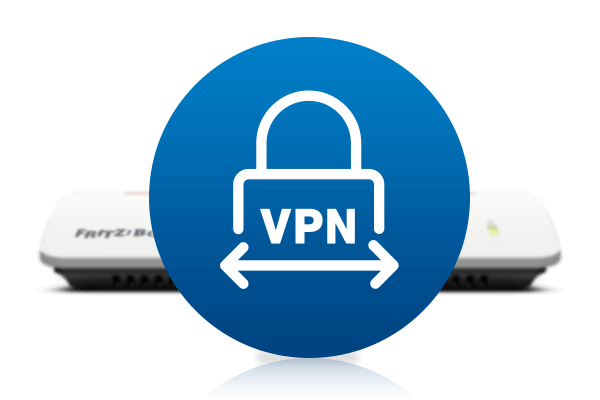
Per VPN (Virtual Private Network) können Sie zwei FRITZ!Box-Netzwerke an unterschiedlichen Standorten abhör- und manipulationssicher über das Internet miteinander verbinden. Dadurch können Sie auf alle Geräte im entfernten Netzwerk zugreifen und sämtliche IP-basierten Dienste wie E-Mail-Server, Datenbanken und Dateiserver standortübergreifend nutzen.
Beispielwerte dieser Anleitung
Mit dieser Anleitung verbinden Sie "FRITZ!Box A" in einer Filiale mit "FRITZ!Box B" in der Zentrale. Ersetzen Sie die hier genannten Beispielwerte beim Einrichten der Verbindung durch die von Ihnen tatsächlich verwendeten Werte.
- Dynamic DNS-Domainname von FRITZ!Box A (Filiale):
fritzbox_a.dyndns.org - IP-Netzwerk von FRITZ!Box A (Filiale):
192.168.20.0 (Subnetzmaske: 255.255.255.0) - Dynamic DNS-Domainname von FRITZ!Box B (Zentrale):
fritzbox_b.dyndns.org - IP-Netzwerk von FRITZ!Box B (Zentrale):
192.168.10.0 (Subnetzmaske: 255.255.255.0)
Voraussetzungen / Einschränkungen
- Mindestens eine der beiden FRITZ!Boxen muss vom Internetanbieter eine öffentliche IPv4-Adresse erhalten.
- Auf FRITZ!Box B ist FRITZ!OS 6.20 oder neuer installiert.
Hinweis:Alle Funktions- und Einstellungshinweise in dieser Anleitung beziehen sich auf das aktuelle FRITZ!OS der FRITZ!Box.
1 Vorbereitungen
Dynamic DNS einrichten
Richten Sie in beiden FRITZ!Boxen jeweils unterschiedliche Dynamic DNS-Domainnamen ein:
- Richten Sie Dynamic DNS in der FRITZ!Box ein.
IP-Netzwerke anpassen
Wenn beide FRITZ!Boxen dasselbe IP-Netzwerk verwenden, ist keine VPN-Kommunikation möglich. Da alle FRITZ!Boxen in den Werkseinstellungen das IP-Netzwerk 192.168.178.0 verwenden, richten Sie in den FRITZ!Boxen IP-Adressen aus unterschiedlichen IP-Netzwerken ein:
Beispiel:
In dieser Anleitung verwendet FRITZ!Box A (Filiale) die IP-Adresse 192.168.20.1 (Subnetzmaske 255.255.255.0) und FRITZ!Box B (Zentrale) die IP-Adresse 192.168.10.1 (Subnetzmaske 255.255.255.0).
- Klicken Sie in der Benutzeroberfläche der FRITZ!Box auf "Heimnetz".
- Klicken Sie im Menü "Heimnetz" auf "Heimnetzübersicht".
- Klicken Sie auf die Registerkarte "Netzwerkeinstellungen".
- Klicken Sie auf die Schaltfläche "IPv4-Adressen". Falls die Schaltfläche nicht angezeigt wird, aktivieren Sie zunächst die Erweiterte Ansicht.
- Tragen Sie die gewünschte IP-Adresse und Subnetzmaske ein.
- Klicken Sie zum Speichern der Einstellungen auf "OK".
2 FRITZ!Box A (Filiale) einrichten
- Klicken Sie in der Benutzeroberfläche der FRITZ!Box A (Filiale) auf "Internet".
- Klicken Sie im Menü "Internet" auf "Freigaben".
- Klicken Sie auf die Registerkarte "VPN".
- Klicken Sie auf "VPN-Verbindung hinzufügen".
- Klicken Sie auf "Ihr Heimnetzwerk mit einem anderen FRITZ!Box-Netzwerk verbinden (LAN-LAN-Kopplung)" und dann auf "Weiter".
- Tragen Sie im Eingabefeld "VPN-Kennwort (Preshared Key)" das zur Herstellung der VPN-Verbindung erforderliche Kennwort (geheim1234) ein. Verwenden Sie Ziffern und Buchstaben und mischen Sie Groß- und Kleinschreibung.
- Tragen Sie im Eingabefeld "Internetadresse" den Dynamic DNS-Domainnamen von FRITZ!Box B (fritzbox_b.dyndns.org) ein.
- Tragen Sie im Eingabefeld "Entferntes Netzwerk" das IP-Netzwerk von FRITZ!Box B (192.168.10.0) ein.
- Tragen Sie im Eingabefeld "Subnetzmaske" die zum IP-Netzwerk von FRITZ!Box B gehörende Subnetzmaske (255.255.255.0) ein.
- Falls FRITZ!Box B über eine öffentliche IPv4-Adresse verfügt und die VPN-Verbindung dauerhaft hergestellt werden soll, aktivieren Sie die Option "VPN-Verbindung dauerhaft halten".
- Klicken Sie zum Speichern der Einstellungen auf "OK".
3 FRITZ!Box B (Zentrale) einrichten
- Klicken Sie in der Benutzeroberfläche der FRITZ!Box B (Zentrale) auf "Internet".
- Klicken Sie im Menü "Internet" auf "Freigaben".
- Klicken Sie auf die Registerkarte "VPN". Falls die Registerkarte nicht angezeigt wird, aktivieren Sie zunächst die Erweiterte Ansicht.
- Klicken Sie auf "VPN-Verbindung hinzufügen".
- Klicken Sie auf "Ihr Heimnetzwerk mit einem anderen FRITZ!Box-Netzwerk verbinden (LAN-LAN-Kopplung)" und dann auf "Weiter".
- Tragen Sie im Eingabefeld "VPN-Kennwort (Preshared Key)" das zur Herstellung der VPN-Verbindung erforderliche Kennwort (geheim1234) ein.
- Falls das Eingabefeld "Name der VPN-Verbindung" angezeigt wird, tragen Sie einen individuellen Namen für die Verbindung (FRITZ!Box Filiale) ein.
- Tragen Sie im Eingabefeld "Internetadresse" die MyFRITZ!-Adresse von FRITZ!Box A (pi80ewgfi72d2os42.myfritz.net) ein.
- Tragen Sie im Eingabefeld "Entferntes Netzwerk" das IP-Netzwerk von FRITZ!Box A (192.168.20.0) ein.
- Tragen Sie im Eingabefeld "Subnetzmaske" die zum IP-Netzwerk von FRITZ!Box A gehörende Subnetzmaske (255.255.255.0) ein.
- Falls FRITZ!Box A über eine öffentliche IPv4-Adresse verfügt und die VPN-Verbindung dauerhaft hergestellt werden soll, aktivieren Sie die Option "VPN-Verbindung dauerhaft halten".
- Klicken Sie zum Speichern der Einstellungen auf "OK" und bestätigen Sie die Ausführung zusätzlich an der FRITZ!Box, falls Sie dazu aufgefordert werden. Die Internetverbindung wird dabei kurz getrennt und danach automatisch wieder hergestellt.
4 VPN-Verbindung herstellen
Die VPN-Verbindung wird automatisch hergestellt, wenn auf das entfernte Netzwerk zugegriffen wird. Nach einer Stunde Inaktivität wird die VPN-Verbindung getrennt und bei einer erneuten Anfrage an das entfernte Netzwerk wieder automatisch hergestellt.
 Deutschland
Deutschland International (English)
International (English) België (Nederlands)
België (Nederlands) Luxemburg (Deutsch)
Luxemburg (Deutsch)